电脑中的搜狗浏览器划词搜索如何设置为百度搜索
更新日期:2024-03-21 16:28:13
来源:投稿
手机扫码继续观看

搜狗浏览器由于其高速、流畅地特点,深受广大用户的喜爱,很多人选择在电脑中使用搜狗浏览器。而搜狗浏览器中有一个划词搜索的功能,即用鼠标选中文字后就会显示一个小菜单,可以点击进行搜索,使用起来很方便。但是默认使用的是搜狗搜索,我们如何将其改为百度搜索呢?

请看以下设置方法:
1、在划词后显示的菜单中点击右侧的设置小图标;
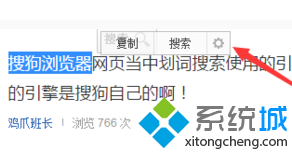
2、在划词菜单中,找到“搜索引擎”,并选择“百度”;

3、修改后,直接点击右上角的关闭按钮;
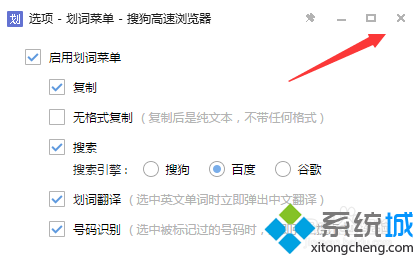
4、点击划词菜单中的搜索后,就会弹出百度搜索的网页。
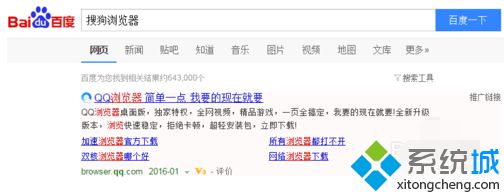
以上就是在电脑中修改搜狗浏览器划词搜索为百度搜索的方法,有需要的朋友可以按照以上方法进行设置。
该文章是否有帮助到您?
常见问题
- monterey12.1正式版无法检测更新详情0次
- zui13更新计划详细介绍0次
- 优麒麟u盘安装详细教程0次
- 优麒麟和银河麒麟区别详细介绍0次
- monterey屏幕镜像使用教程0次
- monterey关闭sip教程0次
- 优麒麟操作系统详细评测0次
- monterey支持多设备互动吗详情0次
- 优麒麟中文设置教程0次
- monterey和bigsur区别详细介绍0次
系统下载排行
周
月
其他人正在下载
更多
安卓下载
更多
手机上观看
![]() 扫码手机上观看
扫码手机上观看
下一个:
U盘重装视频












